अपने iOS डिवाइस, iTunes और iCloud बैकअप से सभी डेटा पुनर्प्राप्त करें।
डिलीट हुए फेसबुक वीडियो को वापस पाएं: 2 आसान तरीके!
आप कई कारणों से Facebook वीडियो हटा सकते हैं: iPhone स्टोरेज भरा हो सकता है, प्रोफ़ाइल साफ़ करना चाहते हैं, या गलती से उन्हें हटा दिया हो, और अन्य। लेकिन अगर आपको पछतावा हो तो iPhone पर Facebook वीडियो कैसे रिकवर करें? सोशल मीडिया प्लेटफ़ॉर्म Facebook के बारे में अच्छी बात यह है कि एक बार वीडियो डिलीट हो जाने के बाद, वे तुरंत उस पर गायब नहीं होते; उन्हें Facebook पर एक फ़ोल्डर में ले जाया जाता है। इस मामले में, आप उन्हें आसानी से रिकवर कर सकते हैं। तो, बिना किसी देरी के, हटाए गए Facebook वीडियो को रिकवर करने का तरीका जानने के लिए इस पोस्ट को पढ़ें।
गाइड सूची
भाग 1. फेसबुक आर्काइव से डिलीट किए गए फेसबुक वीडियो को कैसे रिकवर करें भाग 2. एक क्लिक में डिलीट किए गए फेसबुक वीडियो को रिकवर करने का सबसे बढ़िया तरीका भाग 3. iPhone पर डिलीट किए गए Facebook वीडियो को कैसे रिकवर करें, इस बारे में अक्सर पूछे जाने वाले प्रश्नभाग 1. फेसबुक आर्काइव से डिलीट किए गए फेसबुक वीडियो को कैसे रिकवर करें
जैसा कि बताया गया है, जब आप गलती से या अनजाने में फेसबुक वीडियो डिलीट करते हैं, तो वे बाद में ट्रैश नामक फ़ोल्डर में संग्रहीत हो जाते हैं। इसलिए, अगर आपने उन्हें डिलीट करने के बारे में अपना मन बदल लिया है, तो आप उन्हें जल्दी से वापस पा सकते हैं। यह तरीका मोबाइल डिवाइस पर आसानी से हासिल किया जा सकता है।
लेकिन चिंता न करें क्योंकि Facebook में इसे आर्काइव नाम दिया गया है, जहाँ आप सभी Facebook वीडियो, फ़ोटो और संदेशों को ज़िप फ़ाइल में डाउनलोड कर सकते हैं। जो लोग पूछ रहे हैं कि क्या आप डिलीट किए गए Facebook लाइव वीडियो को रिकवर कर सकते हैं? दुर्भाग्य से, यह तरीका लाइव वीडियो को रिकवर करने को कवर नहीं करता है। अगर डिलीट किए गए Facebook वीडियो को रिकवर करना आपकी समस्या है, तो नीचे दिए गए पूरे गाइड का पालन करें।
स्टेप 1वेब ब्राउज़र पर खोजें फेसबुक, फिर अपने खाते में साइन इन करें। उसके बाद, चुनें नीचे की ओर तीर खोलने के लिए ऊपरी दाएँ कोने में स्थित समायोजन.
चरण दोसामान्य अनुभाग में, टिक करें अपने फेसबुक डेटा की एक प्रति डाउनलोड करें हाइपरलिंक.
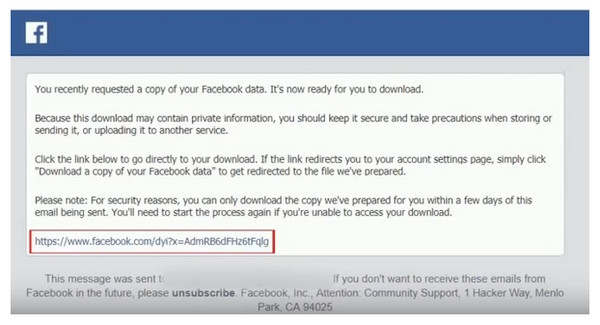
चरण 3क्लिक मेरा संग्रह प्रारंभ करें अंतर्गत अपनी जानकारी डाउनलोड करें हटाए गए फेसबुक वीडियो को पुनर्प्राप्त करने के लिए। चयन करके कार्रवाई की पुष्टि करें मेरा डाउनलोड अनुरोध करें वह प्रकट होता है।
चरण 4डायलॉग पर क्लिक करने के बाद, आपको फेसबुक से एक ईमेल प्राप्त होगा; संग्रह को डाउनलोड करने के लिए, क्लिक करें जोड़ना, फिर क्लिक करें पुरालेख डाउनलोड करें.
चरण 5इसके बाद, अपना पासवर्ड डालें। अंत में, आप सभी Facebook वीडियो, फ़ोटो और संदेशों को एक में पुनर्प्राप्त कर लेंगे ज़िप फ़ाइल को अनज़िप करें और फिर आप एक फ़ोल्डर चुन सकते हैं जहाँ उन्हें संग्रहीत करना है।
भाग 2: एक क्लिक में डिलीट किए गए फेसबुक वीडियो को रिकवर करने का सबसे बढ़िया तरीका
आर्काइव सेटिंग्स के ज़रिए डिलीट किए गए Facebook वीडियो को रिकवर करने का तरीका सीखने के बाद, क्यों न एक ऐसा तरीका आज़माया जाए जो आपको एक क्लिक में अपने डिलीट किए गए Facebook वीडियो को वापस पाने में मदद करेगा? आपके पास हमेशा एक भरोसेमंद प्रोग्राम होना ज़रूरी है क्योंकि आप न सिर्फ़ अपने iPhone पर वीडियो रिकवर कर सकते हैं, बल्कि दूसरे ऐप्स का डेटा भी सपोर्ट करता है। अभी, आपको डिलीट की गई फ़ाइलों को रिकवर करने में मदद करने के लिए कई प्रोग्राम मिल सकते हैं, जिनमें से एक है 4Easysoft iPhone डेटा रिकवरीइसके साथ, आप अपने iOS डिवाइस पर 20 से ज़्यादा फ़ाइल टाइप को रिकवर कर सकते हैं, जैसे कि मैसेज, वीडियो, थर्ड-पार्टी ऐप्लिकेशन और बिल्ट-इन प्रोग्राम। अब डिलीट किए गए Facebook वीडियो को रिकवर करने के लिए इसका इस्तेमाल करें।

iOS डिवाइस से सभी हटाई गई फ़ाइलों को पुनर्प्राप्त करने के लिए अपने डिवाइस को अच्छी तरह से स्कैन करें।
20 से अधिक फ़ाइल प्रकार, जैसे कि तृतीय-पक्ष ऐप्स का डेटा, समर्थित हैं।
सभी फ़ाइलों का पूर्वावलोकन प्रदान करता है ताकि चयन किया जा सके कि किसे पुनर्प्राप्त करना है और किसे हटाना है।
सभी iOS मॉडल और iPhone, iPad और iPod के नवीनतम संस्करणों का समर्थन करता है।
100% सुरक्षित
100% सुरक्षित
स्टेप 1चलाएँ 4Easysoft iPhone डेटा रिकवरी अपने पीसी पर, फिर अपने iPhone को अपने कंप्यूटर से कनेक्ट करने के लिए USB केबल का उपयोग करें। अपने iPhone पर, पर टैप करें विश्वास अधिसूचना में विकल्प चुनें।

चरण दोकंप्यूटर स्क्रीन पर वापस जाएं, क्लिक करें iPhone डेटा रिकवरी, और iOS डिवाइस से पुनर्प्राप्त करें चुनें। स्कैनिंग शुरू करने के लिए, क्लिक करें स्कैन शुरू करें सभी हटाए गए डेटा का पता लगाने के लिए। जब आपके पास बड़ी फ़ाइलें हों, तो स्कैनिंग प्रक्रिया में अधिक समय लग सकता है।

चरण 3इसके बाद, सभी हटाए गए डेटा को प्रोग्राम पर सूचीबद्ध किया जाता है और विशिष्ट फ़ाइल प्रकारों में वर्गीकृत किया जाता है। फेसबुक, पूर्वावलोकन के लिए प्रत्येक पर डबल-क्लिक करें, और इच्छित फेसबुक वीडियो को टिक करें जिन्हें आप पुनर्प्राप्त करना चाहते हैं। एक बार हो जाने पर, क्लिक करें वापस पाना अपनी चुनी हुई सभी फ़ाइलों को एक साथ वापस लाने के लिए बटन दबाएँ।

भाग 3: iPhone पर डिलीट किए गए Facebook वीडियो को कैसे रिकवर करें, इस बारे में अक्सर पूछे जाने वाले प्रश्न
-
क्या मैं अभी भी स्थायी रूप से हटाए गए फेसबुक वीडियो को पुनः प्राप्त कर सकता हूं?
नहीं। दुर्भाग्य से, Facebook पर स्थायी रूप से हटाए गए वीडियो को पुनर्प्राप्त करने का कोई आधिकारिक तरीका नहीं है क्योंकि यह उनके सर्वर और सिस्टम पर हटा दिया जाता है। Facebook केवल आपके खाते के बारे में जानकारी रखता है, जैसे कि आपके ईमेल, सुरक्षा, लॉगिन, आदि।
-
फेसबुक पर डिलीट हुए लाइव वीडियो को कैसे रिकवर करें?
दुर्भाग्य से, आप फेसबुक पर डिलीट किए गए लाइव वीडियो को रिकवर नहीं कर सकते। हालाँकि यह उनके सर्वर पर सेव रहता है, लेकिन जब आप इसे खुद डिलीट करेंगे, तो यह उनके सर्वर से मिट जाएगा, इसलिए आप इसके बारे में कुछ नहीं कर सकते।
-
फेसबुक पर वीडियो कितने समय तक रखे जा सकते हैं?
जब आप Facebook पर पोस्ट किए गए वीडियो हटाते हैं, तो वे 30 दिनों तक आपके ट्रैश में रहेंगे। उन दिनों में, आप उन्हें पुनर्स्थापित करने और फिर Facebook पर फिर से पोस्ट करने पर विचार कर सकते हैं, या आप उन्हें तुरंत हटा सकते हैं।
-
क्या फेसबुक पर रीसायकल बिन है?
रीसायकल बिन के बजाय, आप फेसबुक पर डिलीट किए गए वीडियो को रिकवर करने के लिए ट्रैश और आर्काइव का इस्तेमाल कर सकते हैं। सभी अकाउंट एक्टिविटी तक पहुँचने के लिए एक्टिविटी लॉग तक पहुँचें, और आप ट्रैश का पता लगा पाएँगे।
-
क्या मैं फेसबुक वीडियो को बिना डिलीट किए संग्रहीत कर सकता हूँ?
वीडियो को डिलीट करना और आर्काइव करना एक दूसरे से बहुत अलग है। फेसबुक वीडियो को अपने प्रोफाइल से छिपाने के लिए उसे आर्काइव करना बेहतर है, और यह डिलीट नहीं होगा; इस मामले में, आप इसे कभी भी देख सकते हैं। जबकि फेसबुक पोस्ट को डिलीट करने पर उसे ट्रैश में ले जाया जाएगा।
निष्कर्ष
जैसा कि आपने ऊपर दिए गए तरीकों को पढ़ा है, अब आप डिलीट किए गए फेसबुक वीडियो को कैसे रिकवर करें जैसे सवालों का जवाब दे सकते हैं। आर्काइव के ज़रिए उन्हें रिकवर करना इतना मुश्किल नहीं है, लेकिन यह ज़्यादा आसान होगा 4Easysoft iPhone डेटा रिकवरीयह तब उपलब्ध कराया जाता है जब आपने अपनी फ़ाइल का बैकअप iTunes या iCloud से लिया हो, दुर्घटनावश या iPhone की किसी समस्या के कारण आपकी फ़ाइलें खो गई हों, और भी बहुत कुछ। एक क्लिक में, आप मौजूदा फ़ाइलों को प्रभावित किए बिना 20 से अधिक फ़ाइल प्रकारों को पुनर्प्राप्त कर सकते हैं। हम गारंटी देते हैं कि यह प्रोग्राम आपके समय और iPhone/iPad पर सभी हटाए गए Facebook वीडियो को पुनर्प्राप्त करने के लिए प्रयास करने के लायक है।
100% सुरक्षित
100% सुरक्षित


